【C++_Win32 API新手上路】:高手都在用的窗口背景图像设置技巧
发布时间: 2025-01-03 06:28:51 阅读量: 18 订阅数: 18 


C++5-win32-stool_Win32API_
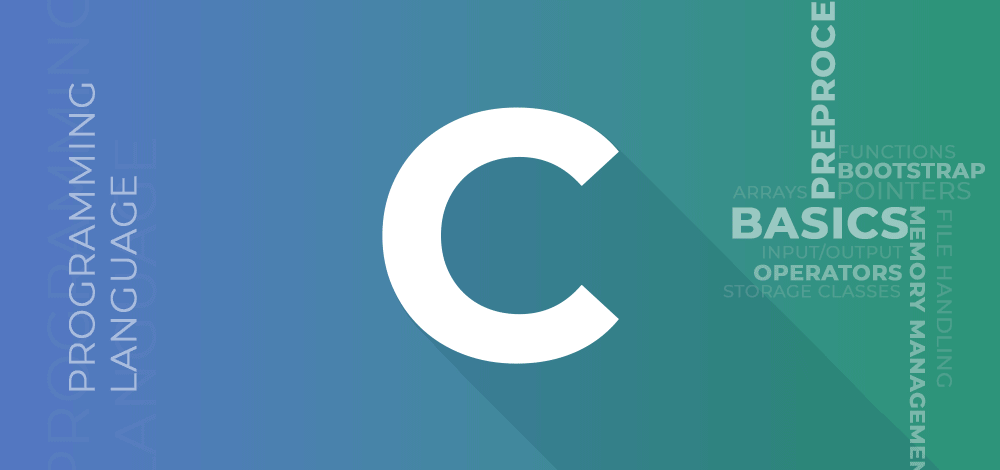
# 摘要
本文系统介绍了Win32 API与C++集成的基础知识,并深入探讨了创建基本Win32应用程序的核心技术。在深入分析了WinMain函数和消息循环的基础上,文中详细阐述了窗口类的注册、创建及GDI对象的使用和基本绘图方法。此外,文中还探讨了设置窗口背景图像的技巧,包括子类化技术、图像加载、双缓冲技术以及图像缩放和平滑处理。在实践应用方面,文章指导读者如何创建个性化窗口,涵盖自定义外观与行为、高级背景图像处理和跨平台图像处理库的集成。最后,文章总结了窗口性能优化策略和常见问题的调试技巧,为开发者提供了宝贵的参考。
# 关键字
Win32 API;C++集成;消息循环;GDI对象;子类化技术;性能优化
参考资源链接:[使用Visual C++为窗口添加背景图片的教程](https://wenku.csdn.net/doc/1m2srvq443?spm=1055.2635.3001.10343)
# 1. Win32 API基础与C++集成
## 1.1 Win32 API的作用和重要性
Win32 API是Windows操作系统中提供的一组丰富的应用程序编程接口,它们为开发者提供了一个可以访问和控制Windows系统底层资源和功能的途径。掌握Win32 API对于C++开发者来说至关重要,因为它不仅增加了与Windows平台的互操作性,还可以实现更底层的系统级编程,包括访问硬件、管理内存、创建窗口和处理消息等。
## 1.2 C++与Win32 API集成的基础
要将Win32 API与C++集成,首先需要理解C++的基本语法和面向对象的特性。在此基础上,程序员可以创建Win32应用程序,这些应用程序能够利用C++的类和对象模型来组织和封装API调用,从而使得程序结构更加清晰,易于维护。Win32 API通常通过一系列的库文件(如`User32.lib`, `Gdi32.lib`等)引入到C++项目中。
## 1.3 开始编程:环境搭建和工具准备
在开始编写Win32 API程序之前,开发者需要确保具备了正确的开发环境。这通常意味着需要安装一个支持Windows平台的C++开发工具链,如Microsoft Visual Studio。在安装时选择包含桌面C++开发环境的安装选项。配置好开发环境之后,接下来的步骤包括创建一个Windows桌面应用程序项目,设置项目属性以包含必要的库文件,并编写第一个简单的Win32 API调用代码。下面的代码示例演示了如何在C++中调用Win32 API函数来显示一个简单的消息框:
```cpp
#include <windows.h>
int WINAPI WinMain(HINSTANCE hInstance, HINSTANCE hPrevInstance, LPSTR lpCmdLine, int nShowCmd) {
MessageBox(NULL, "Hello, Win32 API!", "Welcome", MB_OK);
return 0;
}
```
在上述示例中,`WinMain`函数是Windows程序的入口点,`MessageBox`函数是用于显示消息框的标准Win32 API函数。这段代码是学习Win32 API和C++集成的起点,它展示了如何在C++中调用一个系统级的API函数来执行具体的操作。随着学习的深入,程序员将逐步接触到更复杂的API函数和编程模式,从而能够开发出功能丰富、性能优化的Win32应用程序。
# 2. 创建基本的Win32应用程序
## 2.1 理解WinMain和消息循环
### 2.1.1 WinMain函数的作用和结构
WinMain是Windows程序的入口点,相当于Unix/Linux下的main函数。它是操作系统在程序启动时调用的函数,负责初始化程序,并进入消息循环。了解WinMain函数的工作原理是学习Win32应用程序开发的基础。
```c++
int WINAPI WinMain(HINSTANCE hInstance, HINSTANCE hPrevInstance,
LPSTR lpCmdLine, int nCmdShow)
{
// 初始化代码
// ...
// 消息循环
MSG msg;
while (GetMessage(&msg, NULL, 0, 0))
{
TranslateMessage(&msg);
DispatchMessage(&msg);
}
// 程序结束代码
// ...
return msg.wParam;
}
```
WinMain函数的主要作用是初始化应用程序的全局变量,创建窗口,以及进入消息循环。函数首先执行初始化代码,然后进入消息循环,该循环会一直运行直到接收到WM_QUIT消息。消息循环中的`GetMessage`函数负责从消息队列中获取消息,`TranslateMessage`函数将一些消息转换成另外一些消息,`DispatchMessage`函数将消息发送到相应的窗口过程函数。
### 2.1.2 消息循环的工作原理
消息循环是Windows程序运行的核心,负责处理所有与应用程序相关的消息。每个Windows程序都必须有一个消息循环,以便正确响应系统消息和用户交互。
在Windows中,消息以`MSG`结构体的形式存在,包括消息类型、窗口句柄、消息参数等信息。消息循环通过`GetMessage`函数从消息队列中检索消息,并通过`TranslateMessage`进行消息的预处理。然后,使用`DispatchMessage`将消息派发到相应的窗口过程函数进行处理。
```c++
// 消息队列检索
while (GetMessage(&msg, NULL, 0, 0))
{
// 消息预处理
TranslateMessage(&msg);
// 消息派发
DispatchMessage(&msg);
}
```
在上文代码中,`GetMessage`函数将阻塞直到接收到消息,当接收到WM_QUIT消息(通常由`PostQuitMessage`函数发出)时,消息循环退出。`TranslateMessage`函数将虚拟键消息转换为字符消息,而`DispatchMessage`将消息发送到相应的窗口过程。
## 2.2 窗口类的注册与窗口的创建
### 2.2.1 定义窗口类和它的回调函数
在创建窗口之前,必须先注册一个窗口类,该窗口类包含窗口创建所需的信息,如窗口的消息处理函数、窗口样式等。
```c++
// 定义窗口类结构体
const char g_szClassName[] = "myWindowClass";
// 窗口过程函数声明
LRESULT CALLBACK WndProc(HWND hwnd, UINT msg, WPARAM wParam, LPARAM lParam);
// 注册窗口类
ATOM MyRegisterClass(HINSTANCE hInstance)
{
WNDCLASSEX wc;
wc.cbSize = sizeof(WNDCLASSEX);
wc.style = 0;
wc.lpfnWndProc = WndProc;
wc.cbClsExtra = 0;
wc.cbWndExtra = 0;
wc.hInstance = hInstance;
wc.hIcon = LoadIcon(hInstance, IDI_APPLICATION);
wc.hCursor = LoadCursor(NULL, IDC_ARROW);
wc.hbrBackground = (HBRUSH)(COLOR_WINDOW+1);
wc.lpszMenuName = NULL;
wc.lpszClassName = g_szClassName;
wc.hIconSm = LoadIcon(wc.hInstance, IDI_APPLICATION);
return RegisterClassEx(&wc);
}
```
在上述代码中,`WNDCLASSEX`结构体包含了窗口类的详细信息。`lpfnWndProc`成员是窗口过程函数的指针,负责处理窗口消息。
### 2.2.2 使用CreateWindow函数创建窗口实例
注册窗口类之后,就可以使用`CreateWindow`函数创建实际的窗口实例了。
```c++
// 创建窗口
HWND hwnd = CreateWindow(
g_szClassName, // 使用先前注册的类名
"The title of my window", // 窗口标题
WS_OVERLAPPEDWINDOW, // 窗口样式
CW_USEDEFAULT, CW_USEDEFAULT, // 初始位置为默认
500, 100, // 窗口大小
NULL, // 父窗口句柄
NULL, // 无菜单
hInstance, // 程序实例句柄
NULL); // 创建参数
```
如果`CreateWindow`函数成功,它会返回一个窗口句柄。这个句柄是应用程序与该窗口通信的唯一标识。如果没有窗口句柄,应用程序就无法将消息派发给窗口。
## 2.3 理解GDI对象和绘图基础
### 2.3.1 GDI对象概述:设备上下文(DC)和图形对象
GDI(图形设备接口)是Windows的一个子系统,用于在不同输出设备上进行图形输出。GDI对象是GDI操作的核心,包括设备上下文(DC)、笔、画刷、字体、位图等。
设备上下文(DC)是GDI的中心概念,它抽象了图形设备。DC可以代表屏幕上的窗口、打印机输出,甚至是位图。DC是进行所有绘图操作的必经之路。
```c++
HDC hdc = GetDC(hwnd); // 获取窗口的DC
```
### 2.3.2 使用GDI进行基本绘图:线条和形状
一旦拥有了设备上下文句柄,就可以使用GDI函数进行绘图操作。基本的绘图操作包括绘制线条、矩形、椭圆等。
```c++
// 绘制线条示例
MoveToEx(hdc, 10, 10, NULL); // 移动到起点坐标(10,10)
LineTo(hdc, 200, 100); // 绘制一条线到终点坐标(200,100)
// 绘制矩形示例
Rectangle(hdc, 20, 20, 120, 120);
```
上述代码演示了如何使用GDI API在窗口中绘制线条和矩形。`MoveToEx`函数移动到指定位置,`LineTo`函数从当前位置绘制一条线到指定点。`Rectangle`函数绘制一个矩形。
本节总结了Win32应用程序的基础知识,从WinMain函数的结构和消息循环的工作原理,到窗口类的注册和创建,最后介绍了GDI对象和基本绘图方法。通过这些知识点的掌握,开发者可以进一步深入学习更高级的Win32应用开发技术。
# 3. 窗口背景图像设置技巧
在现代应用程序的开发中,窗口的外观不仅仅局限于传统的控件和标准视图,开发者们往往会通过自定义背景图像来增强用户体验和界面的吸引力。本章将深入探讨在Win32环境下,如何设置和优化窗口背景图像,以及实现这一效果所需掌握的子类化技术。
## 3.1 理解窗口背景和子类化技术
### 3.1.1 窗口背景的绘制时机和方法
在Win32中,窗口背景的绘制通常发生在WM_ERASEBKGND消息处理中。当窗口的一部分需要被擦除时,系统会发送这个消息给窗口过程。消息的参数是一个设备上下文句柄(HDC),用于进行绘图操作。默认情况下,如果窗口过程不处理这个消息,系统会使用白色清除背景。
要实现自定义的背景绘制,首先需要拦截WM_ERASEBKGND消息,并提供自定义的处理逻辑。自定义背景的绘制时机和方法涉及以下几个步骤:
1. **拦截WM_ERASEBKGND消息**:在窗口过程函数中添加对WM_ERASEBKGND消息的处理。
2. **创建双缓冲DC**:为了防止绘图时出现闪烁,可以先创建一个与窗口兼容的内存设备上下文,先在这个内存DC上进行绘图,再将其复制到屏幕上。
3. **使用GDI函数绘图**:利用GDI函数在双缓冲DC上绘制图形,如线条、形状和图像等。
4. **将绘制的内容传输到屏幕**:使用BitBlt等函数将内存DC的内容传输到屏幕上。
### 3.1.2 子类化技术介绍和应用
子类化是指改变一个窗口类的默认窗口过程(Window Procedure)为另一个过程。通过子类化,开发者可以控制窗口的消息处理方式,实现更复杂的界面自定义。
实现子类化的步骤如下:
1. **保存原始窗口过程地址**:在自定义窗口过程之前,需要保存原始窗口过程的地址,以便在不需要自定义处理时可以调用原始的窗口过程。
2. **设置新的窗口过程**:利用SetWindowLongPtr或SetWindowLong函数,将当前窗口的窗口过程指针指向自定义的窗口过程函数。
3. **处理消息**:在自定义的窗口过程中处理需要自定义行为的消息,如WM_PAINT、WM_ERASEBKGND等。
4. **恢复原始窗口过程**:在适当的时候,将窗口过程指针恢复为原始指针,例如窗口销毁前。
```cpp
// 示例代码:子类化一个窗口
LRESULT CALLBACK CustomWindowProc(HWND hwnd, UINT message, WPARAM wParam, LPARAM lParam) {
switch(message) {
case WM_ERASEBKGND:
// 自定义WM_ERASEBKGND消息处理逻辑
// 使用双缓冲技术绘制自定义背景
// 返回1表示消息已处理
return 1;
// 其他消息的处理
default:
return DefWindowProc(hwnd, message, wParam, lParam);
}
}
// 在创建窗口前设置自定义窗口过程
const auto originalProc = reinterpret_cast<WNDPROC>(SetWindowLongPtr(hwnd, GWLP_WNDPROC, reinterpret_cast<LONG_PTR>(CustomWindowProc)));
```
## 3.2 加载和设置窗口背景图像
### 3.2.1 使用LoadImage和CreateCompatibleBitmap加载图像
使用LoadImage函数可以加载图像文件到系统内存中,而CreateCompatibleBitmap则用于创建与指定设备兼容的位图。
```cpp
HBITMAP LoadBitmapFromFile(HWND hwnd, LPCSTRfilename) {
// 转换窗口句柄到设备上下文句柄
HDC hdc = GetDC(hwnd);
// 加载位图文件
HBITMAP hBitmap = static_cast<HBITMAP>(LoadImage(NULL, filename, IMAGE_BITMAP, 0, 0, LR_LOADFROMFILE));
// 创建兼容位图
HBITMAP hCompatibleBitmap = CreateCompatibleBitmap(hdc, 0, 0);
// 释放设备上下文句柄
ReleaseDC(hwnd, hdc);
return hBitmap;
}
```
### 3.2.2 WM_ERASEBKGND消息处理和双缓冲技术
在WM_ERASEBKGND消息处理函数中,应用双缓冲技术可以有效防止绘制过程中的闪烁。
```cpp
BOOL CustomEraseBackground(HWND hwnd, HDC hdcMem) {
// 在内存DC上绘制背景图像
HBITMAP hBitmap = LoadBitmapFromFile(hwnd, "background.bmp");
// 选择位图到内存DC
HBITMAP hOldBitmap = static_cast<HBITMAP>(SelectObject(hdcMem, hBitmap));
// 将位图从内存DC复制到屏幕DC
BitBlt(hdc, 0, 0, width, height, hdcMem, 0, 0, SRCCOPY);
// 恢复旧的位图对象
SelectObject(hdcMem, hOldBitmap);
// 删除加载的位图
DeleteObject(hBitmap);
// 返回TRUE表示消息已处理
return TRUE;
}
```
## 3.3 图像缩放与平滑处理
### 3.3.1 图像缩放的基本原理
图像缩放涉及将图像从原始尺寸转换到目标尺寸的过程。在Win32 API中,可以使用StretchBlt函数来实现图像的缩放。
```cpp
BOOL StretchBitmap(HDC hdc, HBITMAP hBitmap, int x, int y, int width, int height) {
HDC hdcMem = CreateCompatibleDC(hdc);
SelectObject(hdcMem, hBitmap);
// 获取原始图像尺寸
BITMAP bitmap;
GetObject(hBitmap, sizeof(BITMAP), &bitmap);
// 执行缩放
StretchBlt(hdc, x, y, width, height, hdcMem, 0, 0, bitmap.bmWidth, bitmap.bmHeight, SRCCOPY);
DeleteDC(hdcMem);
return TRUE;
}
```
### 3.3.2 使用StretchBlt和高质量图像处理技巧
为了提高图像缩放的质量,可以使用高质量的图像处理技术,如双线性滤波或双三次滤波。StretchBlt函数本身并不提供高质量的图像缩放,需要额外的算法实现。高级的图像处理库(如GDI+)提供了更多的图像处理选项。
```cpp
// 例程:使用高质量图像缩放
BOOL HighQualityStretchBitmap(HDC hdc, HBITMAP hBitmap, int x, int y, int destWidth, int destHeight) {
// 此处可以调用GDI+等库的高质量缩放函数
// 例如:Gdiplus::Bitmap bitmap(hBitmap);
// bitmap.GetHbitmap(); // 获取位图句柄
// 或使用其他自定义或第三方库的高质量缩放函数
return TRUE;
}
```
以上示例展示了如何在Win32环境下,通过加载和处理图像文件,设置窗口背景图像,并使用双缓冲和高质量图像处理技术,实现流畅且美观的窗口背景图像展示。在本章节中,我们对背景图像绘制的时机和方法、子类化技术、图像加载、缩放和平滑处理技术进行了详尽的讨论。通过这些技巧,开发者可以为他们的应用程序创造更加丰富和个性化的用户体验。
# 4. 实践应用——创建个性化窗口
## 4.1 自定义窗口外观与行为
### 4.1.1 手动绘制窗口边框和标题栏
在本小节中,我们将深入探讨如何通过编程手动绘制窗口边框和标题栏来实现自定义的窗口外观。这一技巧是实现个性化窗口的重要手段,能够让开发者在不依赖于系统默认风格的情况下,创造完全独特的用户界面。
首先,需要了解的是,Win32 API 并不直接提供绘制自定义边框和标题栏的函数。我们必须要利用消息处理机制,拦截窗口绘制相关的消息,例如 WM_NCPAINT(非客户端区域绘制消息),并手动绘制边框。
以下是一个简单的代码示例,展示了如何拦截 WM_NCPAINT 消息,并使用 GDI 函数绘制边框:
```cpp
LRESULT CALLBACK WindowProc(HWND hwnd, UINT uMsg, WPARAM wParam, LPARAM lParam)
{
switch (uMsg)
{
case WM_NCPAINT:
{
PAINTSTRUCT ps;
HDC hdc = BeginPaint(hwnd, &ps);
// 获取窗口矩形
RECT rect;
GetWindowRect(hwnd, &rect);
// 绘制边框
DrawEdge(hdc, &rect, EDGE_SUNKEN, BF_RECT);
// 清理资源
EndPaint(hwnd, &ps);
}
break;
}
return DefWindowProc(hwnd, uMsg, wParam, lParam);
}
```
在上述代码中,`DrawEdge`函数用于绘制边框,其中参数`EDGE_SUNKEN`指定了边框的样式,`BF_RECT`指定绘制方式为矩形。这样,我们可以根据自己的设计需求,通过改变参数来调整边框的样式。
通过这种方式,开发者可以对窗口的非客户端区域进行自定义绘制,从而实现更加个性化的设计。这不仅限于边框,还包括标题栏按钮的风格、鼠标响应区域等。
### 4.1.2 使用控件和子窗口增强功能
自定义窗口的外观并不仅仅是样式上的个性化,更是对功能性的增强。为了给用户一个更为丰富和交互性更强的界面体验,通常需要添加各种控件来丰富窗口的功能。
在 Win32 API 中,控件是由 Windows 提供的标准元素,如按钮、编辑框、列表框等。可以通过发送消息与这些控件进行交互。此外,也可以创建子窗口来实现更为复杂的布局和行为。
下面是一个简单的示例,说明如何创建一个按钮控件:
```cpp
HWND hwndButton = CreateWindow(
"BUTTON", // 窗口类名,表示按钮控件
"Click Me!", // 按钮显示文本
WS_VISIBLE | WS_CHILD, // 窗口风格,可见且作为子窗口
100, 100, // 按钮在父窗口中的位置
100, 50, // 按钮的宽度和高度
hwnd, // 父窗口句柄
NULL, // 菜单句柄,不需要菜单则传递 NULL
hInstance, // 应用程序实例句柄
NULL); // 创建参数,不需要则传递 NULL
if (hwndButton == NULL)
{
// 处理错误
}
```
在上述代码中,`CreateWindow`函数用于创建控件,其中参数`WS_VISIBLE | WS_CHILD`表示按钮是可见的且作为子窗口。创建按钮后,可以通过发送`BM_CLICK`消息来模拟按钮点击事件。
为了增强功能,开发者可以创建多个子窗口和控件,并通过消息处理逻辑将它们关联起来,实现复杂的交互逻辑。这些控件和子窗口是构建复杂用户界面的基础。
## 4.2 高级背景图像处理
### 4.2.1 透明窗口和半透明效果的实现
在 Windows 应用程序中,实现透明窗口和半透明效果是提升视觉体验的一种有效手段。透明窗口可以让窗口内容与桌面背景融合,创造出视觉上的“悬浮”效果,而半透明效果则通常用于实现淡入淡出动画效果,让用户体验更为流畅。
要实现透明窗口,Windows 提供了几个关键的 API,包括 `SetLayeredWindowAttributes` 和 `GetWindowLong` 以及 `SetWindowLong`。使用这些函数,开发者可以设置窗口的透明度和图层属性,以达到预期的效果。
以下是设置窗口透明度的代码示例:
```cpp
void SetLayeredWindow(HWND hwnd, COLORREF crKey, BYTE bAlpha, DWORD dwFlags)
{
// 获取当前窗口扩展样式
LONG lStyle = GetWindowLong(hwnd, GWL_EXSTYLE);
// 设置透明属性
lStyle |= WS_EX_LAYERED;
SetWindowLong(hwnd, GWL_EXSTYLE, lStyle);
// 设置透明度参数
SetLayeredWindowAttributes(hwnd, crKey, bAlpha, dwFlags);
}
```
在上述代码中,`SetLayeredWindowAttributes`函数用于设置窗口透明度。`crKey`参数表示透明颜色,`bAlpha`是透明度级别(0 到 255),`dwFlags`可以是 `LWA_COLORKEY` 或 `LWA_ALPHA`,分别用于指定透明颜色或透明度。
通过透明度调整,开发者可以轻松创建视觉上的变化,比如动态背景、渐变效果等。这为应用界面添加了新的维度,使得用户体验更加丰富和生动。
### 4.2.2 动态背景切换和动画效果
在用户界面中,动态背景切换和动画效果可以显著提高用户的参与感和兴趣。这不仅包括图像背景的动态切换,还包括各种基于时间的视觉动画效果,比如渐变、淡入淡出、缩放等。
实现动态背景切换通常涉及到定时器消息的使用,以及位图的加载和显示。例如,可以使用 `SetTimer` 创建一个定时器,然后在定时器消息处理函数中更换背景图像。
下面是一个简单的动态背景切换的实现示例:
```cpp
UINT_PTR uTimerID = SetTimer(hwnd, 1, 3000, NULL); // 设置定时器
void CALLBACK TimerProc(HWND hwnd, UINT message, UINT_PTR idTimer, DWORD dwTime)
{
static int index = 0;
char filename[MAX_PATH];
sprintf_s(filename, "background%d.bmp", index++); // 下一个背景图片
// 加载新的背景图像
HBITMAP hBitmap = (HBITMAP)LoadImage(NULL, filename, IMAGE_BITMAP,
0, 0, LR_LOADFROMFILE | LR_CREATEDIBSECTION);
// 获取设备上下文并设置为绘制模式
HDC hdc = GetDC(hwnd);
HDC hdcMem = CreateCompatibleDC(hdc);
SelectObject(hdcMem, hBitmap);
// 将背景图像绘制到窗口
BitBlt(hdc, 0, 0, /* width */, /* height */, hdcMem, 0, 0, SRCCOPY);
// 清理资源
DeleteDC(hdcMem);
ReleaseDC(hwnd, hdc);
DeleteObject(hBitmap);
// 如果到达最后一张图片,则重置索引
if (index >= TOTAL_BACKGROUND_COUNT)
{
index = 0;
}
}
// 在窗口过程函数中调用 TimerProc
case WM_TIMER:
TimerProc(hwnd, uMsg, wParam, lParam);
break;
```
在这个示例中,`TimerProc` 是一个定时器回调函数,它会在每个间隔周期触发,加载并显示下一个背景图像。注意,该代码仅作为示例,实际应用中可能需要对内存和资源管理进行优化。
动态背景切换可以与动画效果结合,例如淡入淡出效果,为用户提供更加流畅和吸引人的视觉体验。通过合理地使用 Win32 API,开发者可以实现各种复杂而美观的动画效果。
## 4.3 跨平台图像处理库的集成
### 4.3.1 选择合适的跨平台图像处理库
在开发过程中,尤其是需要跨平台应用的项目,引入跨平台的图像处理库是非常常见的选择。这样的库不仅能够降低多平台适配的复杂性,还能够提供丰富、高性能的图像处理功能。常见的跨平台图像处理库有 stb_image、Magick++、OpenCV 等。
选择一个跨平台图像处理库时,需要考虑以下因素:
- **支持的平台数量**:库需要支持你想要部署的目标平台。
- **性能**:不同库在不同任务上的性能表现不一,了解这些差异有助于选择适合你需求的库。
- **API 简洁性**:库的接口设计是否清晰,学习曲线是否平缓。
- **社区支持和文档**:库的社区活跃度和文档质量,能否快速解决开发中遇到的问题。
- **许可证条款**:确保库的许可证与你的项目兼容。
举例来说,如果你正在寻找一个简单、单文件、无需配置的图像加载库,stb_image 可能是你的首选。相反,如果你需要更复杂的图像处理能力,OpenCV 可能更加合适。
### 4.3.2 库的集成过程和使用示例
集成跨平台图像处理库到你的项目通常包括以下步骤:
1. **下载和配置**:首先从库的官方网站或托管仓库下载源代码。配置库,可能包括设置编译器选项、路径和依赖项。
2. **集成到项目**:将库文件包含到你的项目中。在使用如 CMake 或 Makefile 的构建系统时,通常需要添加路径和包含指令。
3. **编写代码**:使用库提供的 API 编写代码,实现图像加载、处理等功能。
4. **构建和测试**:构建项目并运行测试,确保库集成成功并且按预期工作。
下面是一个使用 stb_image 库加载图像的简单示例:
```cpp
#define STB_IMAGE_IMPLEMENTATION
#include "stb_image.h"
int main()
{
int width, height, channels;
// 加载图像,参数分别为图像路径、输出宽度、输出高度、输出通道数
unsigned char* imgData = stbi_load("image.png", &width, &height, &channels, 0);
if (imgData == NULL)
{
// 加载失败处理
}
// 使用 imgData 进行图像处理
stbi_image_free(imgData); // 释放内存
return 0;
}
```
在上述代码中,`STB_IMAGE_IMPLEMENTATION` 预处理器指令用于将 stb_image 的实现包含在源文件中。`stbi_load` 函数用于加载图像文件并返回图像数据。处理完图像后,使用 `stbi_image_free` 函数释放分配的内存。
通过使用跨平台图像处理库,你可以专注于图像处理逻辑的实现,而不必担心底层平台的差异,这在多平台应用开发中尤为重要。
# 5. 高级主题——性能优化与问题解决
## 5.1 窗口性能优化策略
在Win32应用程序中,性能优化是确保用户获得流畅体验的关键。优化主要集中在减少不必要的重绘和提高渲染效率上。
### 5.1.1 减少重绘和提高渲染效率的技巧
重绘通常在窗口大小改变、最小化或恢复时发生。为了避免不必要的重绘,我们可以:
- **避免无效区域重绘**:通过响应`WM_WINDOWPOSCHANGING`消息来预先清除无效区域。
- **使用双缓冲技术**:创建一个与屏幕兼容的内存DC(设备上下文),在内存DC上进行绘制操作,最后将其内容一次性复制到屏幕DC。
- **延迟绘制**:使用`WM_PAINT`消息的`nWFRedraw`参数来延迟绘制,直到所有消息处理完毕。
### 5.1.2 使用GDI+提高图形处理性能
GDI+是GDI的增强版,提供了更多强大的图形处理功能,同时优化了性能。
- **使用GDI+对象**:GDI+图形对象如`Pen`、`Brush`和`Bitmap`等提供了更高效的绘图方法。
- **启用硬件加速**:在创建GDI+图形对象时,尽可能地启用硬件加速,以利用GPU进行图形处理。
- **优化图片加载**:使用`Image::GetRawFormat`获取图片的原始格式,避免不必要的格式转换。
以下是一个使用GDI+进行绘制的简单示例代码块:
```cpp
#include <gdiplus.h>
#pragma comment (lib,"Gdiplus.lib")
// 初始化GDI+
Status InitializeGDIPlus() {
GdiplusStartupInput gdiplusStartupInput;
ULONG_PTR gdiplusToken;
return GdiplusStartup(&gdiplusToken, &gdiplusStartupInput, NULL);
}
// 清理GDI+
void ShutdownGDIPlus() {
GdiplusShutdown(gdiplusToken);
}
// 使用GDI+绘制
void DrawWithGDIPlus(HDC hdc) {
Graphics graphics(hdc);
Bitmap bitmap(L"example.bmp");
graphics.DrawImage(&bitmap, 0, 0, bitmap.GetWidth(), bitmap.GetHeight());
}
// 主函数
int main() {
// 启动GDI+
InitializeGDIPlus();
// 获取设备上下文
HDC hdc = GetDC(hwnd);
// GDI+绘制
DrawWithGDIPlus(hdc);
// 释放资源
ReleaseDC(hwnd, hdc);
ShutdownGDIPlus();
return 0;
}
```
在代码中,我们首先初始化GDI+,然后通过获取设备上下文(DC)来进行绘制,最后不要忘记清理GDI+并释放资源。
## 5.2 常见问题分析与调试技巧
在开发和维护Win32应用程序时,难免会遇到各种问题。有效的调试和问题分析技巧可以大大节省我们的时间。
### 5.2.1 遇到的常见问题及其解决方法
- **消息处理错误**:检查消息循环和回调函数,确保所有消息都被正确处理。
- **资源泄漏**:使用工具如`gflags`配合`UMDH`来检测内存泄漏。
- **绘制问题**:确保在正确的消息(如`WM_PAINT`)下进行绘制。
### 5.2.2 使用调试工具跟踪和优化代码
调试是开发过程中不可或缺的一部分。以下是一些常用的调试工具:
- **WinDbg**:微软提供的高级调试器,可以用来分析崩溃转储文件。
- **Spy++**:查看窗口和消息流,非常适合分析消息传递问题。
- **Visual Studio调试器**:集成开发环境中的调试工具,功能强大且易于使用。
调试过程中,记录详细的问题日志并逐步跟踪是关键。例如,在`WM_PAINT`消息处理中,记录重绘区域和绘制顺序,可以帮助快速定位问题所在。
```cpp
case WM_PAINT: {
PAINTSTRUCT ps;
HDC hdc = BeginPaint(hwnd, &ps);
// 绘制操作
EndPaint(hwnd, &ps);
break;
}
```
在`WM_PAINT`处理函数中,`BeginPaint`和`EndPaint`会管理重绘区域,确保绘制操作的正确性。
通过这些性能优化和问题解决策略,我们可以显著提升Win32应用程序的性能和稳定性,为用户提供更加流畅和高效的使用体验。
0
0





